當前位置:首頁 > 幫助中心 > 怎么用U盤給電腦裝系統?電腦U盤重裝系統步驟
怎么用U盤給電腦裝系統?電腦U盤重裝系統步驟
怎么用U盤給電腦裝系統?大家日常使用電腦,應該都很擔心會遇到一些問題,而遇到問題,如果手上有一個好用的工具就不用擔心了。沒錯,今天就要介紹一個好用的工具給大家,那就是大白菜u盤啟動盤,不僅可以修復系統,還可以重裝系統。那下面就來看看電腦U盤重裝系統步驟。
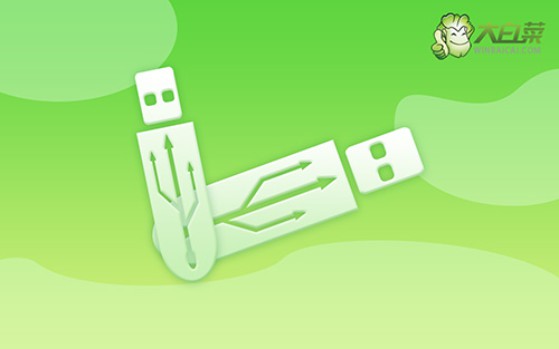
一、重裝系統工具
鏡像版本: Windows 7企業版
工具軟件:大白菜u盤啟動盤制作工具(點擊紅字下載)
二、重裝系統準備
1、大家在U盤啟動盤重裝系統之前,請務必備份所有重要數據。因為硬盤C盤一旦被格式化并寫入新數據,之前的數據將無法恢復。
2、U盤啟動盤的制作是重裝系統的重中之重,請選擇一個可靠的U盤來進行制作,以避免過程中出現問題。
3、制作完成U盤啟動盤后,可以訪問“MSDN我告訴你”網站,下載所需的系統鏡像文件,然后進行安裝。
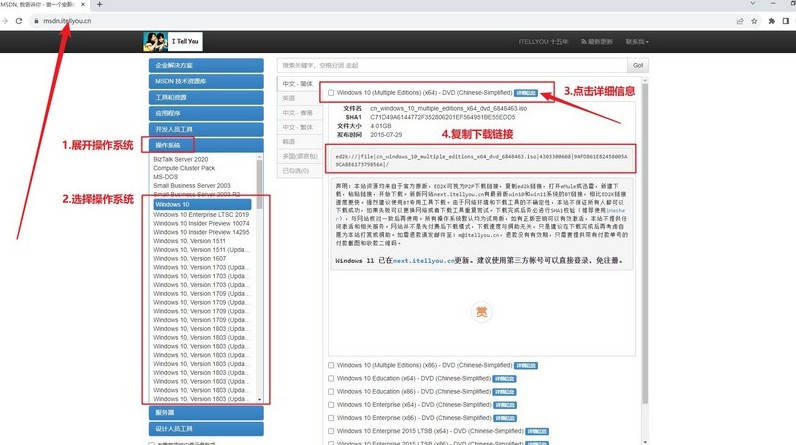
三、重裝系統步驟
一、制作u盤啟動盤
1、首先,下載并解壓最新版的大白菜U盤啟動制作工具,記住要去大白菜官網下載。
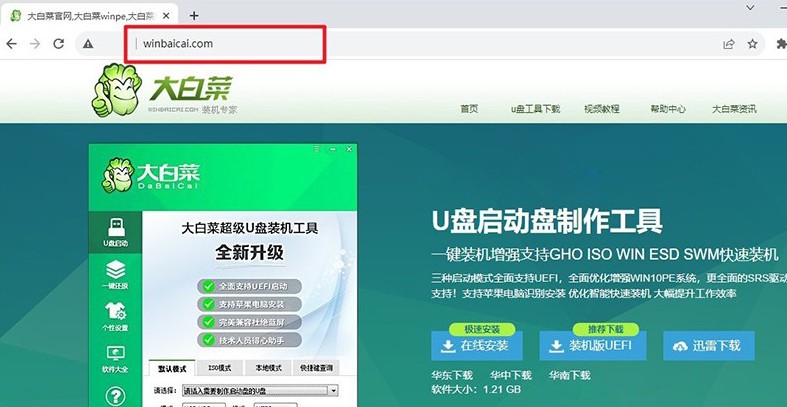
2、將u盤連接到電腦上,打開制作工具,按照默認設置,點擊創建U盤啟動盤,等待制作完成即可。
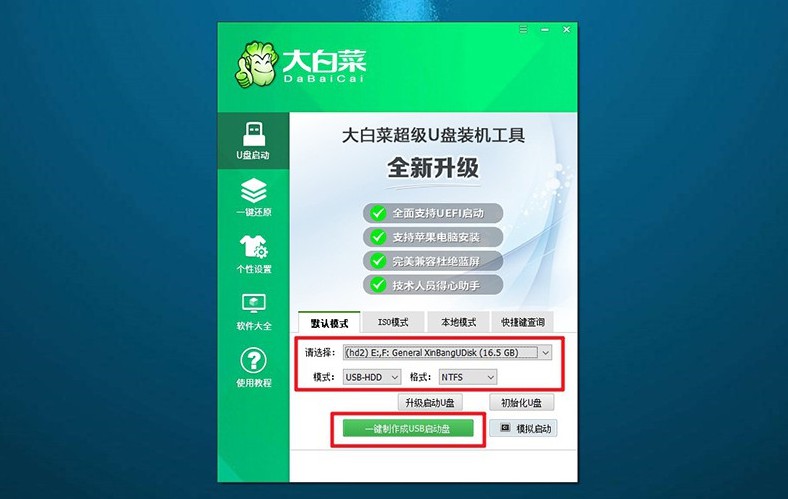
二、設置U盤啟動電腦
1、根據個人電腦情況,查詢u盤啟動快捷鍵,后續需要設置電腦u盤啟動。

2、使用U盤啟動快捷鍵操作不難,重啟電腦,通過相應的快捷鍵,選擇U盤啟動即可。
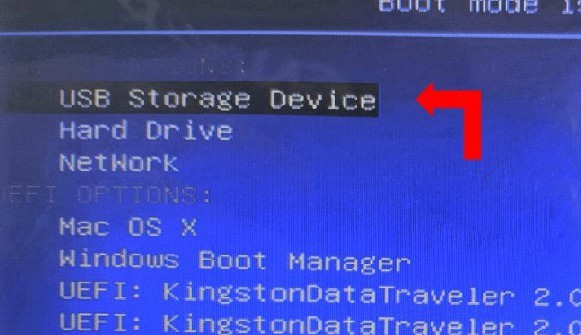
3、在大白菜主菜單界面,選擇“【1】啟動Win10X64PE”,然后按下回車鍵進入桌面。
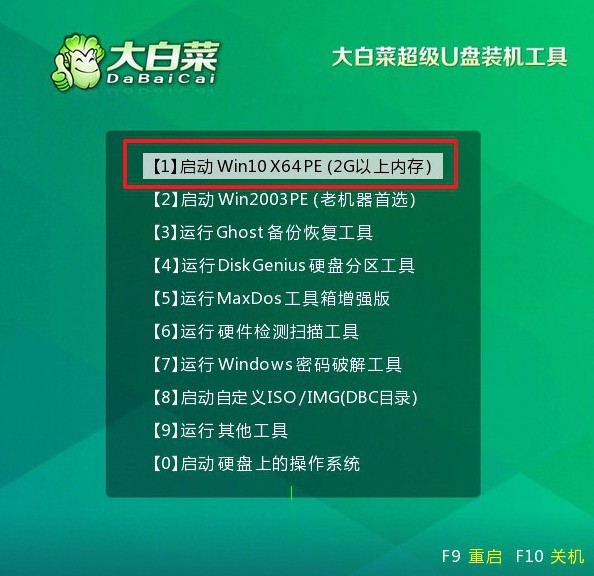
三、u盤啟動盤安裝系統
1、在大白菜桌面上找到并打開“一鍵裝機”軟件,將系統安裝至C盤,并點擊“執行”按鈕。
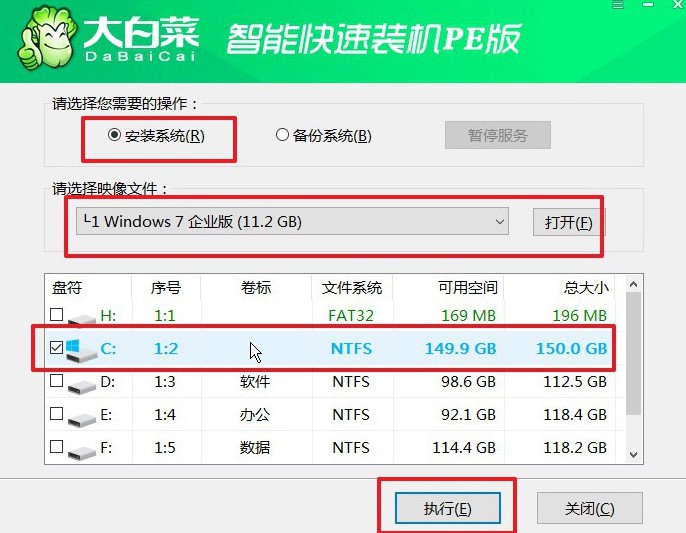
2、在彈出的還原窗口中,一般默認設置,點擊“是”進行操作即可。
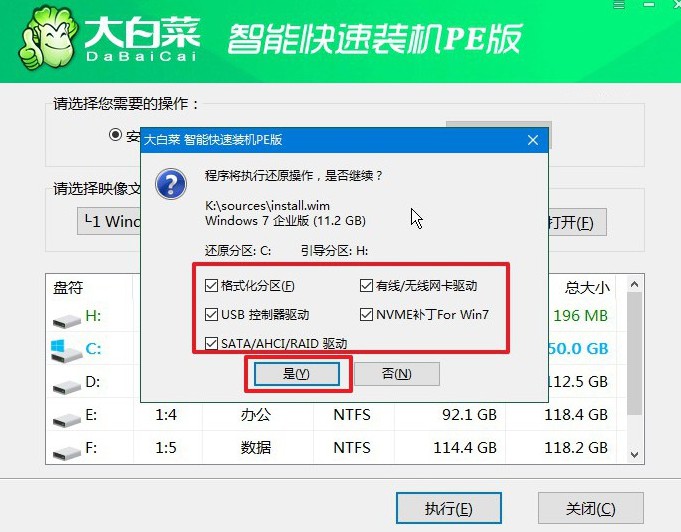
3、進入大白菜系統安裝過程,選擇“重啟”選項,并在電腦首次重啟時,拔出U盤啟動盤。
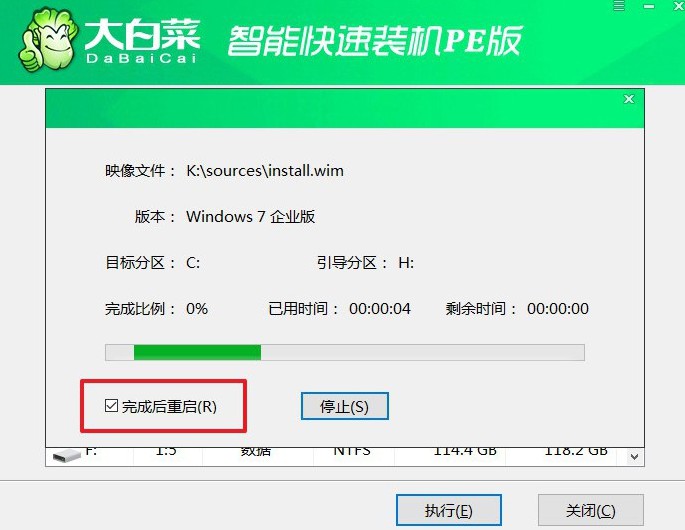
4、電腦將會進行多次重啟,這是正常的安裝過程,請耐心等待Windows系統安裝完成。

關于電腦U盤重裝系統步驟的見解,就先到這里了,希望可以幫助到大家。當然,大家在掌握U盤重裝系統的技巧后,也同樣要注意在日常使用中維護電腦系統。比如說定期進行系統更新和安全掃描等等,都可以讓電腦保持流暢地操作。

